Pengantar webuzo
Webuzo adalah panel kontrol pengguna tunggal/Manajer Aplikasi yang menggabungkan banyak Aplikasi dan skrip berbasis server yang membuatnya lebih mudah digunakan. Ini sangat mirip dengan panel kontrol cPanel. Muncul dengan panel kontrol dan penginstal aplikasi yang memungkinkan Anda menginstal aplikasi dengan satu klik. Ini mendukung 200+ aplikasi web dan menambahkan lebih banyak juga. Ini juga memiliki Kemampuan Manajemen Domain, Manajemen MySQL, phpMyAdmin, Dukungan FTP, dll.
Kami mendukung panel Webuzo dengan Cloud, Dedicated, dan VPS kami. Jika Anda ingin kami memasangkan panel untuk Anda, kirimkan email ke [email protected] dengan alamat IP server Anda.
Jika Anda adalah Pelanggan Cloud Seri B kami, Anda dapat memilih Template Webuzo yang sudah tersedia dengan CentOS. Ini akan menginstal Panel Webuzo secara otomatis saat mengonfigurasi/membuat mesin cloud untuk Anda.
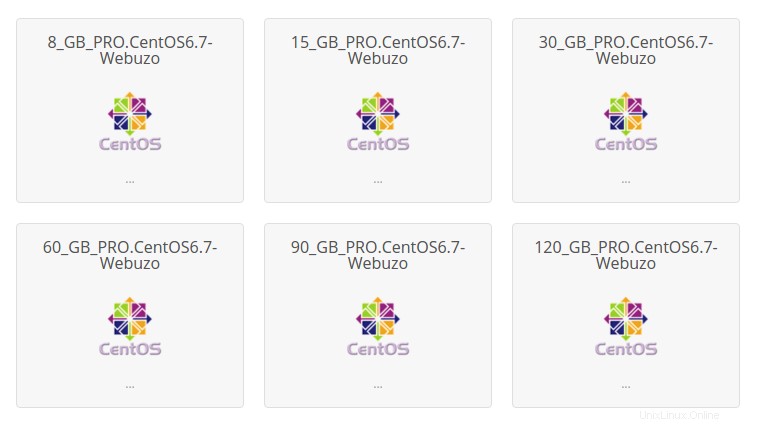
Langkah 1:Penyiapan awal Webuzo
Karena server Anda sudah diinstal dengan webuzo , setelah penerapan selesai, Anda perlu melakukan Pengaturan Awal.
Buka Browser dan buka
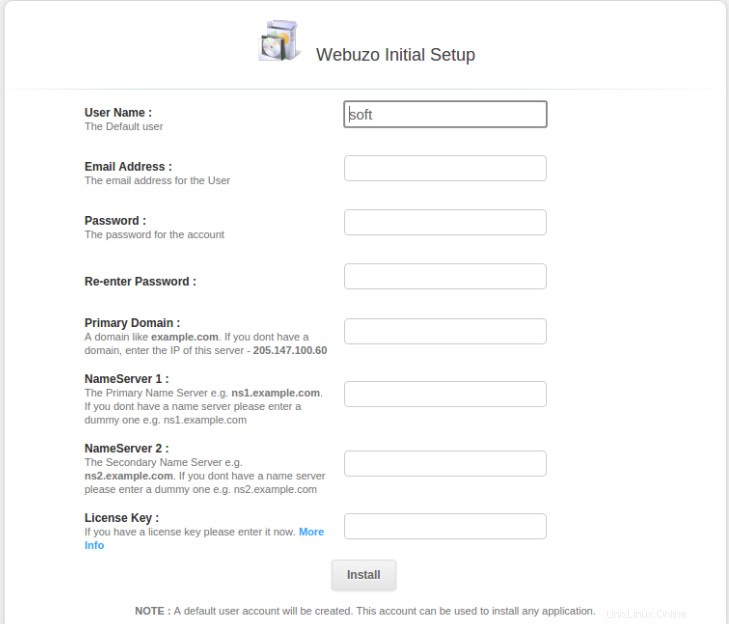
Anda perlu menentukan data sesuai dengan nama Bidang:
Nama Pengguna – Masukkan nama pengguna Webuzo. Nama ini akan digunakan untuk membuat pengguna utama memiliki hak untuk menginstal semua aplikasi. Nama pengguna diatur sebagai "lunak" secara default.
Alamat Email – masukkan alamat email untuk pengguna yang dibuat sebelumnya.
Sandi – masukkan kata sandi untuk mengakses Webuzo.
Masukkan ulang sandi – masukkan kata sandi sekali lagi.
Domain Utama – masukkan domain terdaftar, yang akan digunakan sebagai domain utama, misalnya mydomain.com.
Jika Anda belum mendaftarkan domain, silakan masukkan alamat IP server Anda.
NameServer 1 – tentukan nameserver 1, yang ditunjuk domain Anda. Misalnya, server nama publik kami ns50.e2enetworks.net.in. Jika Anda belum memiliki domain, Anda dapat memasukkan nama server nama apa pun:misalnya, ns1.domainsaya.com.
NameServer 2 – tentukan nameserver 2, yang ditunjuk domain Anda. Misalnya, server nama publik kami ns51.e2enetworks.net.in. Jika Anda belum memiliki domain, Anda dapat memasukkan nama server nama apa pun:misalnya, ns2.domainsaya.com.
Kunci Lisensi – Kosongkan bidang kunci lisensi, Webuzo akan secara otomatis menetapkan Lisensi Premium ke server Anda .
Kirim formulir (Tekan Instal), dibutuhkan 2-3 menit untuk mengonfigurasi server sesuai detail yang dibagikan.

Harap tetap berada di halaman sampai Anda melihat pesan bahwa penginstalan telah berhasil diselesaikan.
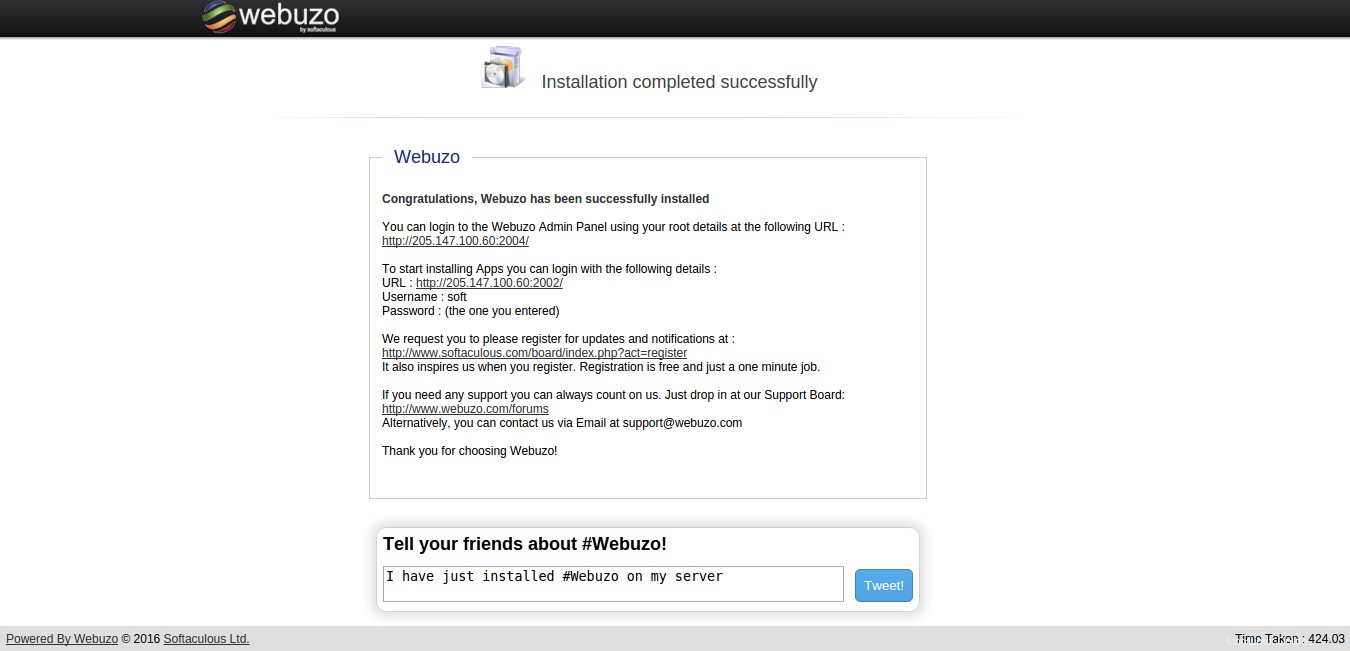
Langkah 2: Akses webuzo
Seperti yang kami sebutkan sebelumnya, Webuzo memiliki dua bagian:
Panel Admin :Untuk masuk ke Panel Admin Webuzo, kunjungi URL berikut:
https://Server-IP:2005/
ATAU
http://Server-IP:2004/
Nama pengguna dan sandi akan sama dengan yang Anda masukkan saat Pengaturan Awal.
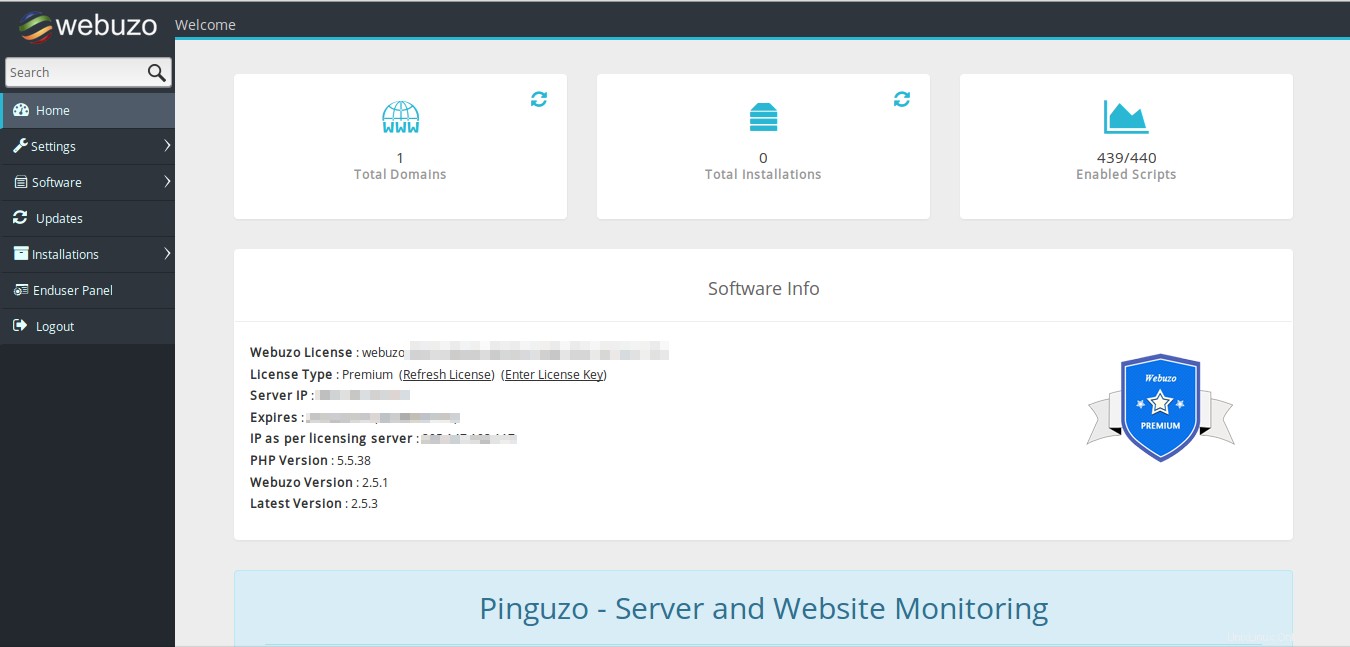
Panel Pengguna Akhir :Untuk masuk ke Panel Pengguna Akhir Webuzo, kunjungi URL berikut:
https://Your-IP:2003/
ATAU
http://Your-IP:2002/
Nama pengguna dan sandi akan sama dengan yang Anda masukkan saat Pengaturan Awal.
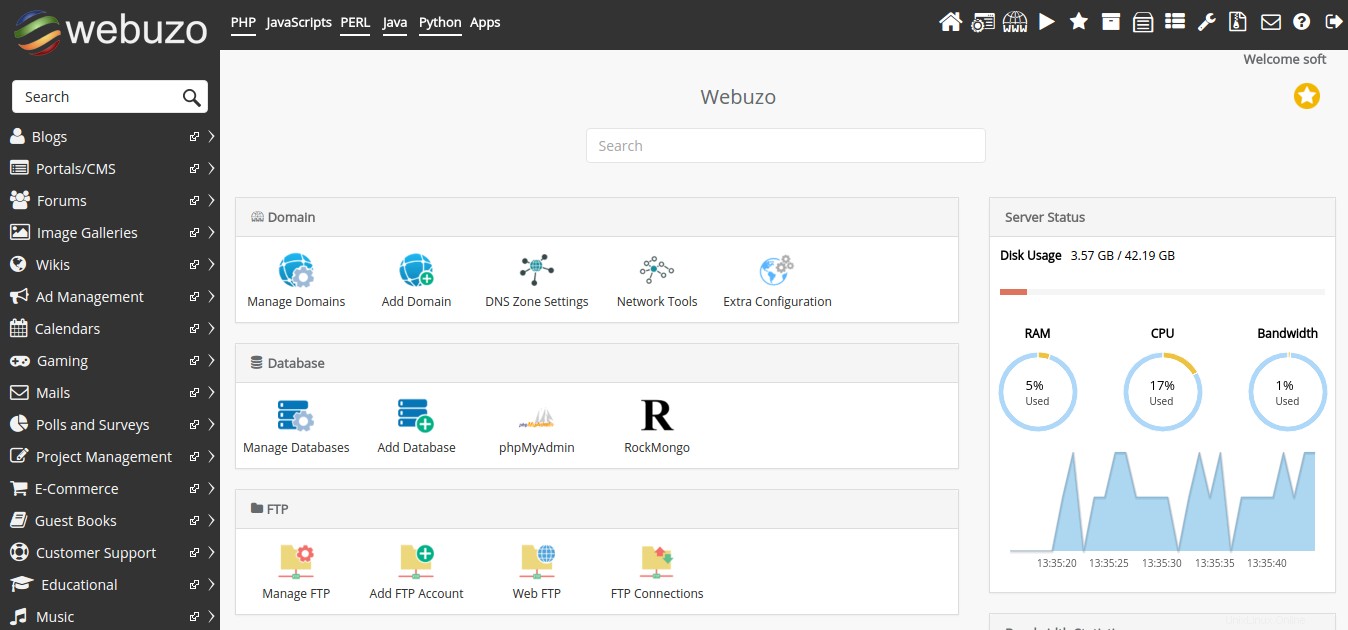
Jika Anda ingin mencoba Demo Webuzo terlebih dahulu, sebelum menginstalnya di server. Silakan periksa URL berikut:
http://demo.webuzo.com/enduser/ (Antarmuka Pengguna Akhir untuk memasang Aplikasi)
http://demo.webuzo.com/ (Antarmuka Admin)